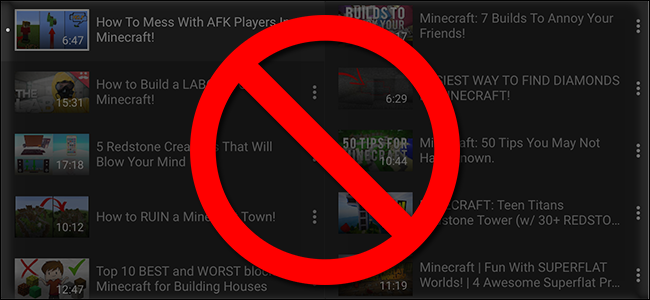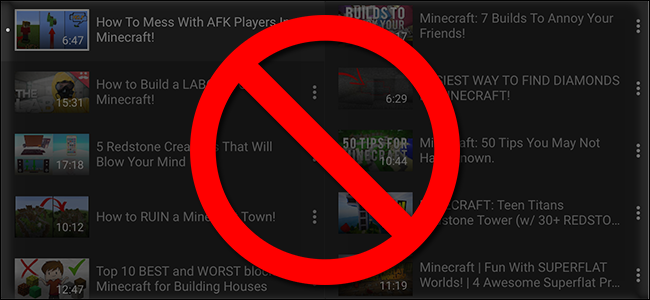
Lorsque vous utilisez votre Chromecast pour les vidéos YouTube, il y a une particularité gênante où les suggestions de vidéos en continu de la file d’attente de savoir si vous voulez ou non. Voici maintenant désactivez cette fonctionnalité.
Quel est le problème?
L’ARTICLE
YouTube aime lire automatiquement les vidéos suggérées, après votre vidéo est terminée. C’est assez facile à couper sur le bureau et les applications mobiles, mais le cadre est un peu plus caché quand il s’agit de la Chromecast. Oui, c’est totalement différente de la bascule, et si vous ne l’éteignez pas, votre Chromecast continue de la file d’attente des vidéos pour les quatre prochaines heures, sauf si vous interrompre. Pour certains, c’est simplement ennuyeux; pour ceux-ci avec une bande passante limitée, il est potentiellement très coûteux, surtout si vous ne réalisez pas, c’est encore à jouer après que vous éteignez le TÉLÉVISEUR.
Mettons fin à ce non-sens, maintenant.
Comment Désactiver la lecture automatique sur le Chromecast
Dans un monde parfait, la désactivation de l’exécution automatique dans votre application mobile serait également le désactiver pour le Chromecast. Mais il ne l’a pas, et il n’est même pas évident de passer dans les paramètres. Le seul moyen de l’éteindre est de regarder dans le bon place exactement au bon moment.
Tout d’abord, lancez l’application YouTube lorsqu’il est connecté au même réseau Wi-Fi que votre Chromecast. Deuxièmement, appuyez sur l’icône Chromecast dans l’application de la barre de navigation.
Sélectionnez l’un de vos Chromecasts. Dont on n’a pas d’importance, car l’environnement est d’application et n’est pas spécifique à l’individu Chromecast de l’unité.
Une fois votre sélection effectuée, vous pouvez voir une petite note au bas de l’écran, indiquant que vous êtes connecté à la Chromecast, mais qu’il n’y a pas de vidéos dans la file d’attente.
Prenez note de l’emplacement sur l’écran, mais ne soyez pas trop excités encore. Appuyez sur n’importe quelle vidéo YouTube sur l’écran principal, puis sélectionnez “File d’attente” pour l’ajouter à votre file d’attente de casted les vidéos de YouTube. Vous devez file d’attente d’une vidéo pour que cela fonctionne, mais vous n’avez qu’à une file d’attente.
Au bas de l’écran, vous verrez une autre pop-up de notification que la vidéo a été ajoutée à votre file d’attente. Tapez sur.
Ici, situé dans un endroit que vous ne remarquerez même pas, sauf si vous avez été activement queuing éléments, la lecture automatique de la bascule pour la Chromecast de flux. Activer / désactiver la lecture automatique” sur off.
Maintenant, après la désactivation de l’exécution automatique, répétez le processus sur tous les appareils de votre foyer fonte des vidéos YouTube à votre Chromecast. Comme nous l’avons mentionné ci-dessus, le paramètre n’est pas signalé sur le Chromecast lui-même–il est spécifique à chaque téléphone et tablette. Mais une fois que vous désactivez dans l’application YouTube, la fonction de jeu automatique est désactivé pour tous les Chromecasts vous connecter, donc au moins c’est agréable.
Avec ce service, vous n’avez plus à vous soucier de votre Chromecast sans but serpentant à travers des heures et des heures de vidéos suggérées longtemps après que vous avez quitté la salle.